Se você receber a mensagem “O Microsoft Excel não pode acessar o arquivo”, isso significa que algo deu errado com o caminho do arquivo. Este é um erro frustrante e pode impedir que você abra documentos importantes.
Neste artigo, explicaremos como corrigir o erro “O Microsoft Excel não pode acessar o arquivo” e recuperar o acesso às suas pastas de trabalho.
Índice
O que causa o erro?
Há três razões principais pelas quais você pode receber este erro do Excel:
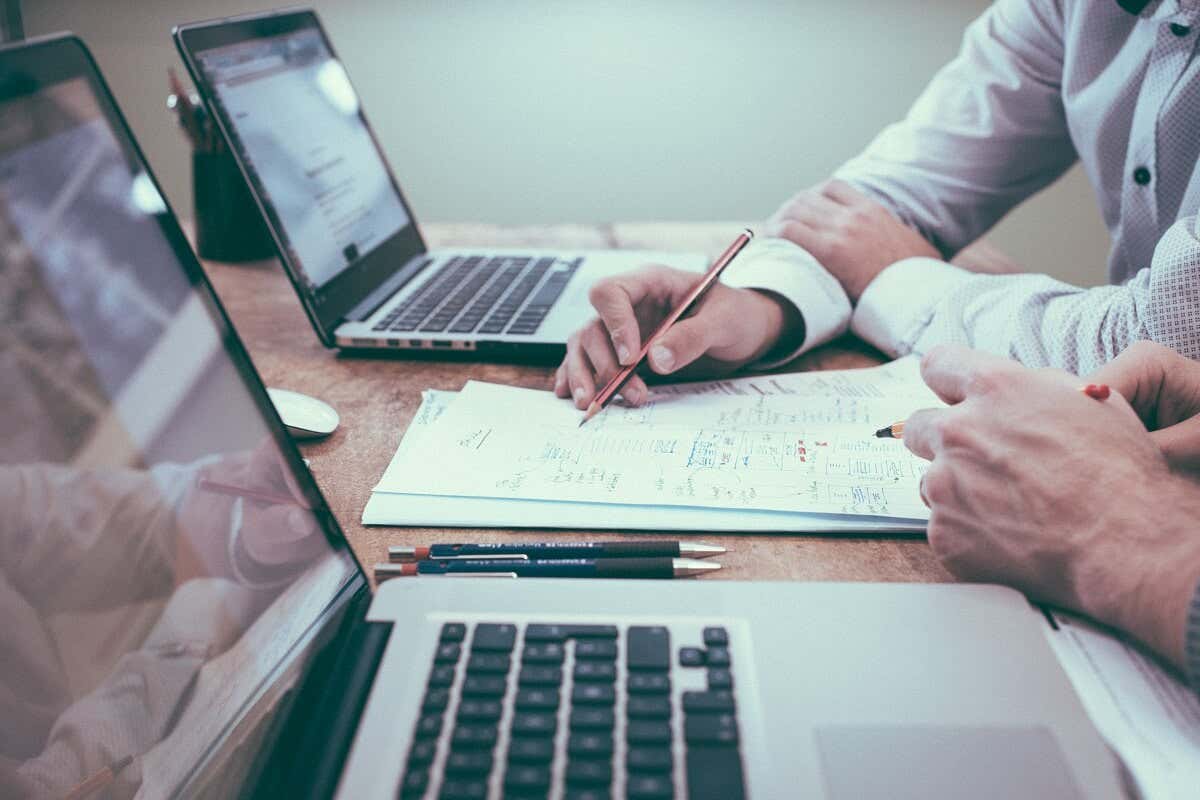 O nome ou caminho do arquivo não existe. O arquivo está sendo usado por outro programa. A pasta de trabalho que você está tentando salvar tem o mesmo nome de uma pasta de trabalho aberta no momento.”
O nome ou caminho do arquivo não existe. O arquivo está sendo usado por outro programa. A pasta de trabalho que você está tentando salvar tem o mesmo nome de uma pasta de trabalho aberta no momento.”
A seguir, começaremos com as correções com maior probabilidade de resolver esse erro. Portanto, comece com a correção 1 e trabalhe até que o problema desapareça.
Correção 1: verifique se os links externos são válidos
Como esse erro geralmente ocorre ao tentar clicar em links para pastas de trabalho ou planilhas externas, a primeira etapa é garantir que esses links estejam corretos. Para cada link em sua planilha do Excel:
Certifique-se de que as pastas de trabalho vinculadas não foram movidas ou renomeadas. Isso afetará o caminho do arquivo e o Excel não conseguirá localizar o item vinculado. Exclua os itens vinculados se você não puder mais encontrá-los.
Para localizar todos os links externos:
Abra o aplicativo Excel. Pressione Ctrl + F para pesquisar a pasta de trabalho. Selecione as opções. Digite “.xlsx” e pressione Localizar. Em “Dentro”, selecione Pasta de trabalho e em “Examinar”, selecione Fórmulas. Selecione Localizar tudo. 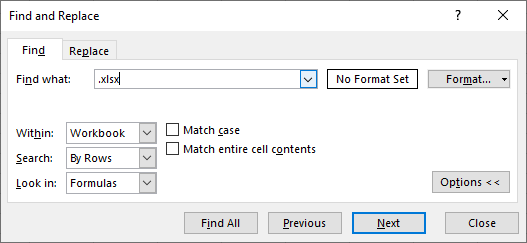
Correção 2: atualize o Microsoft Excel
As atualizações de software geralmente corrigem problemas temporários. Para garantir que essa falha não esteja sendo causada por um programa Excel desatualizado, você deve atualizá-lo para a versão mais recente. Para fazer isso:
Abra o Excel. Selecione Arquivo > Conta. Selecione Opções de atualização > Atualizar agora. 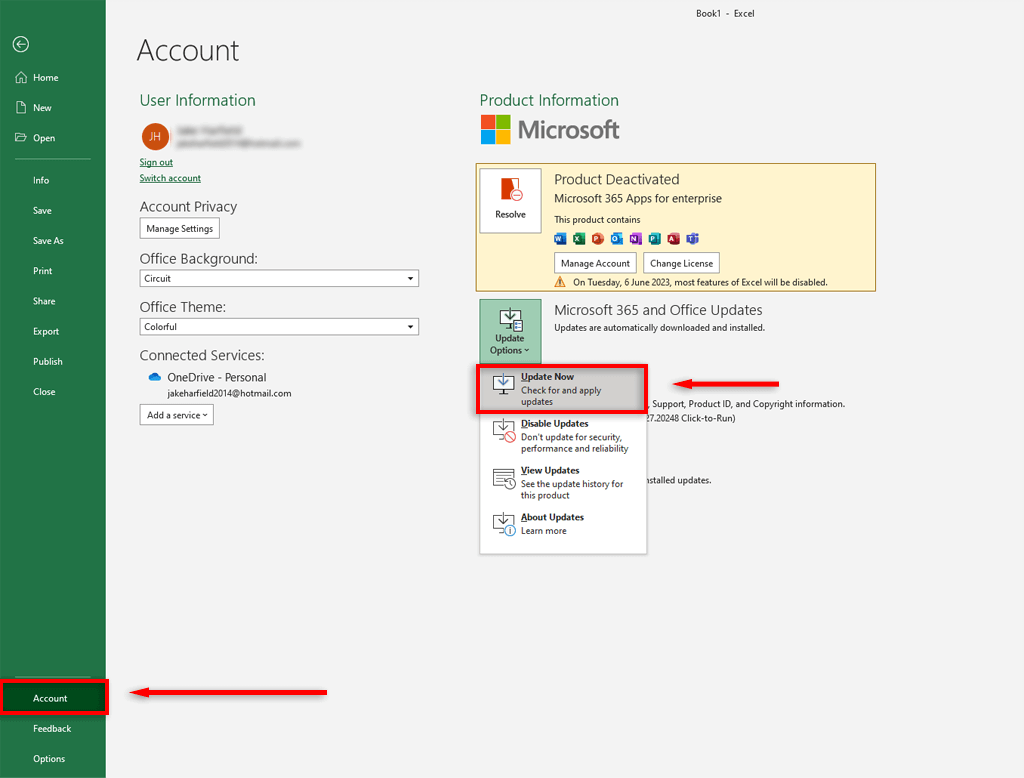
Correção 3: desativar suplementos do Excel
Ocasionalmente, suplementos podem causar problemas com suas planilhas do Excel. Para garantir que eles não estejam causando a falha”não é possível acessar o arquivo”, desative todos os suplementos e reative-os um por um. Para fazer isso:
Abra sua pasta de trabalho do Excel. Selecione Arquivo > Opções. Selecione Suplementos. Desmarque todas as caixas e clique em OK. 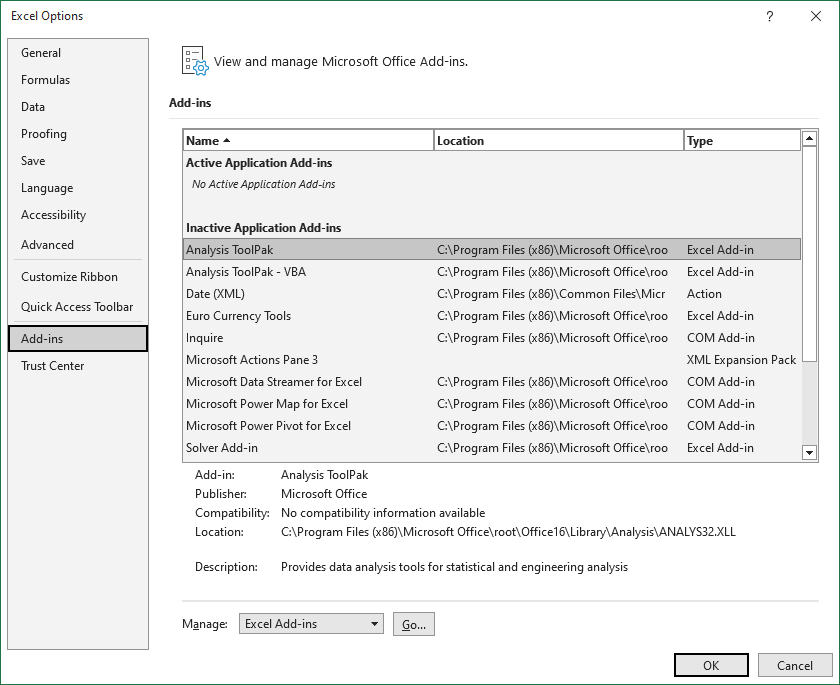 Ative cada suplemento, um por um, até que a falha reapareça.
Ative cada suplemento, um por um, até que a falha reapareça.
Correção 4: reduza o tamanho do caminho do arquivo
Essa falha pode ser causada por um caminho de arquivo muito longo. Para garantir que não seja esse o caso, mova os arquivos do Excel para uma pasta pai (em vez de uma cadeia de subpastas) e renomeie-a para algo curto. Depois que o caminho do arquivo for encurtado, atualize o link na pasta de trabalho do Excel e tente abrir o arquivo.
Correção 5: mova o arquivo do Excel para a área de trabalho
Alguns usuários observaram que esse erro desaparece se o arquivo do Excel estiver na pasta Área de trabalho e não em outro lugar no sistema de arquivos do computador. Embora essa não seja uma boa solução, ela pode remover temporariamente a falha para retornar a funcionalidade adequada da sua planilha do Excel.
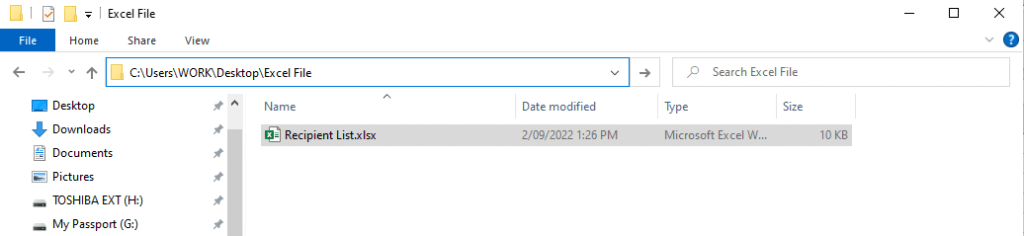
Observação: esse erro também ocorre quando o arquivo é armazenado em uma unidade de rede em vez de em sua unidade local. Certifique-se de que o arquivo seja salvo em C:\Users\username\Desktop.
Correção 6: limpar o cache de documentos do Office
Limpar o cache de documentos do Office também pode resolver esse erro. Para fazer isso:
Abra o Windows Explorer e vá para o cache de arquivos do Office. Para o Office 2016, isso é encontrado em “%localappdata%\Microsoft\Office\16.0\OfficeFileCache”. Para o Office 2013, ele pode ser encontrado em “%localappdata%\Microsoft\Office\15.0\OfficeFileCache”. Selecione todos os arquivos que começam com’FS’e exclua-os.  Reinicie seu documento do Excel e veja se o erro persiste.
Reinicie seu documento do Excel e veja se o erro persiste.
Correção 7: feche todos os outros programas
Uma das causas dessa falha do Microsoft Office Excel é que outro programa está usando o arquivo do Excel no momento, portanto, não pode ser aberto. Para resolver isso, verifique se o arquivo.xls não está aberto em nenhuma outra pasta de trabalho, aplicativo ou suplemento e tente novamente.
Correção 8: verifique suas permissões
O MS Excel pode ter dificuldade para abrir arquivos definidos como “Somente leitura”. Para resolver isso, certifique-se de que seus arquivos vinculados tenham as permissões de gravação corretas. Clique com o botão direito do mouse no arquivo e selecione Propriedades. Ao lado de”Atributos”, certifique-se de que Somente leitura esteja desmarcado.
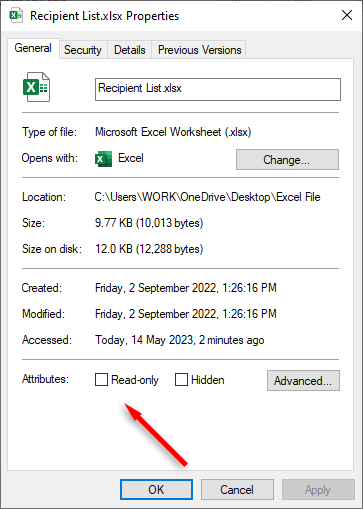
Voltar aos dados
Os aplicativos do MS Office podem ser temperamentais e não há nada pior do que um erro do Excel para desacelerar seu trabalho. Espero que este guia de solução de problemas tenha ajudado você a corrigir sua pasta de trabalho do Microsoft Excel e todos os links externos estão funcionando como deveriam. Lembre-se de que, se o Excel parar de funcionar para você, você sempre poderá alternar para o Planilhas Google ou o Smartsheet!